Em seu perfil, há uma tela com Informações da licença mostrando o número total de terminais em uso, o número de terminais comprados, a data de validade e chave de licença de cada produto comprado. Este artigo explica como localizar suas informações de licença.
Visualizar as informações da sua licença
- No canto superior direito da tela, clique no Nome > Profile > License Information.
- Aqui você pode ver os detalhes de sua assinatura Malwarebytes. Você pode ver as seguintes informações nesta tela:
- License key: Mostra a chave de licença única para sua assinatura. Clique no ícone ao lado da chave de licença para copiar a chave de licença da área de transferência.
- Add seats: A opção de adicionar assentos à sua licença do Nebula.
- Status: Mostra se a assinatura está ativa ou não.
- Term Type: Mostra se é uma assinatura ou trial.
- Expiration Date: Mostra a data de validade da sua assinatura..
- Purchased: Número total de licenças de endpoints compradas com sua assinatura.
- Used: Número de licenças em uso do seu total de licenças compradas.
- Available: Licenças disponíveis para implantação de endpoints.
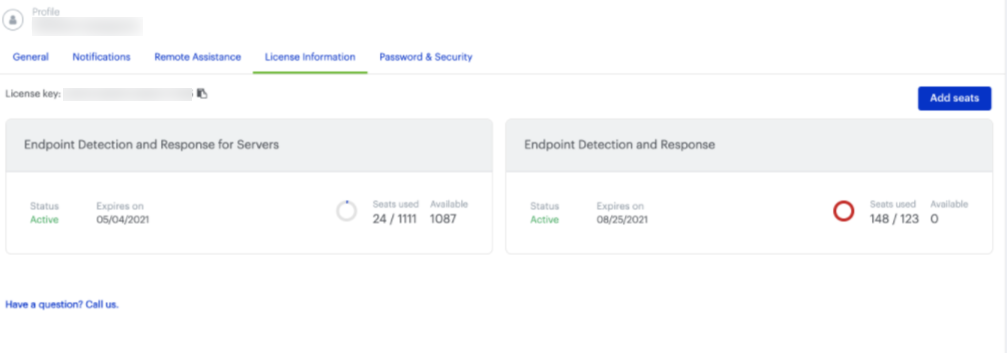
Source : Official Malwarebytes Brand
Editor by : BEST Antivirus KBS Team
(Visited 14 times, 1 visits today)

